Tin tức
Hướng dẫn cách reset NAS Synology (Đối với DSM 6.2.4 trở lên)
Trong bài viết này, Mstartech sẽ hướng dẫn bạn cách reset NAS Synology đối với hệ điều hành DSM 6.2.4 trở lên một cách đơn giản, hiệu quả. Điều này đảm bảo thiết bị NAS Synology hoạt động ổn định và quá trình reset diễn ra an toàn.
Mục lục nội dung
Khi nào bạn cần reset NAS Synology?
- Thiết bị lưu trữ NAS Synology gặp sự cố.
- Thiết bị xảy ra lỗi về mạng.
- Quên mật khẩu tài khoản quản trị.
- Phải cài đặt lại DiskStation Manager (DSM).
2 chế độ reset NAS Synology
Chế độ 1: Đặt lại thông tin đăng nhập của quản trị viên và cấu hình mạng. Bạn nên sử dụng chế độ này trong trường hợp quên mật khẩu, muốn chuyển NAS Synology sang môi trường mạng khác, hoặc cần gán địa chỉ IP mới.
Chế độ 2: Đặt lại NAS Synology và cài đặt lại DSM. Hãy sử dụng chế độ này nếu bạn muốn cài đặt lại DSM.
Lưu ý:
- Để chỉ đơn giản thay đổi mật khẩu quản trị viên, hãy vào DSM > Cá nhân > Tài khoản để làm điều đó mà không cần reset NAS Synology.
- Việc đặt lại NAS Synology không ảnh hưởng đến dữ liệu của nó. Tuy nhiên, Mstartech khuyến nghị bạn sử dụng Hyper Backup để sao lưu dữ liệu và cấu hình hệ thống trước khi thực hiện reset.
Hướng dẫn cách reset NAS Synology ở chế độ 1
Các thông số sẽ được cài đặt lại
- Tài khoản quản trị admin sẽ được khôi phục về mặc định với mật khẩu là trống.
- Tài khoản khách (Guest account) sẽ bị tắt (disabled).
- Cổng quản lý giao diện người dùng (DSM port) sẽ được đặt lại thành 5000/5001.
- Xóa thông tin IP, Gateway, DNS trên card mạng và chuyển card mạng sang chế độ DHCP.
- JumboFrames sẽ bị vô hiệu hóa và MTU sẽ được đặt lại thành 1500.
- Đặt lại PPPoE về mặc định.
- IP auto-block sẽ bị vô hiệu hóa, các địa chỉ IP đã bị block sẽ được giữ nguyên.
- Quy tắc tường lửa sẽ bị vô hiệu hóa, nhưng các quy tắc vẫn được giữ.
- Unmount các thư mục đã được mã hóa trước đó và tắt chế độ tự động mount khi khởi động.
- Gỡ bỏ cụm chạy high-availability.
- Chức năng Link Aggregation sẽ bị vô hiệu hóa.
Chuẩn bị trước khi reset NAS Synology ở chế độ 1
- Trên thiết bị NAS Synology, nút reset thường được thiết kế lõm vào bên trong. Bạn cần một vật đầu nhọn như kẹp giấy, cây tăm hoặc cây bút để thực hiện thao tác ấn nút.

- Mở Synology Assistant thông qua trang web find.synology.com hoặc tải phần mềm Synology Assistant trên máy tính. Bạn cần đảm bảo thiết bị NAS đang ở trạng thái hoạt động và sẵn sàng (hiển thị Status: Ready).
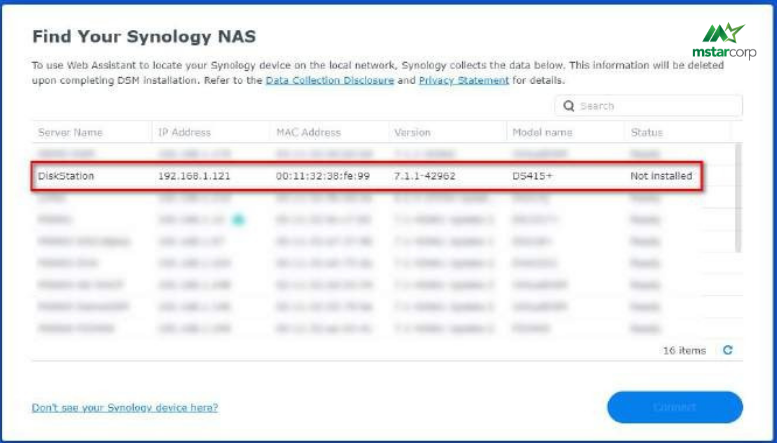
4 bước reset NAS Synology ở chế độ 1
- Bước 1: Tìm nút RESET trên thiết bị NAS Synology (vị trí cụ thể tùy thuộc vào từng model).
- Bước 2: Sử dụng một đầu kẹp giấy nhẹ nhàng nhấn vào nút reset và giữ trong 4 giây cho đến khi nghe tiếng bíp.
- Bước 3: Mở Synology Assistant bằng cách truy cập find.synology.com và đăng nhập với tài khoản admin (không điền mật khẩu).
- Bước 4: Đặt lại mật khẩu cho tài khoản admin và đăng nhập lại.
Lưu ý:
- Nếu bạn sử dụng tài khoản quản trị “admin” trước đó, bạn có thể ngay lập tức sử dụng nó với mật khẩu mới để đăng nhập vào DSM.
- Nếu tài khoản quản trị của bạn là một tài khoản khác, bạn BẮT BUỘC phải đăng nhập vào DSM với tài khoản admin và mật khẩu mới, sau đó cài đặt lại mật khẩu cho tài khoản quản trị của mình theo các bước sau:
- Bước 1: Trong tài khoản “admin” và sau khi đăng nhập vào giao diện của thiết bị, hãy chọn Control Panel > User & Group > Chọn User và nhấp đôi chuột vào tài khoản quản trị bạn đã sử dụng trước đó (tài khoản mà bạn đã quên mật khẩu).
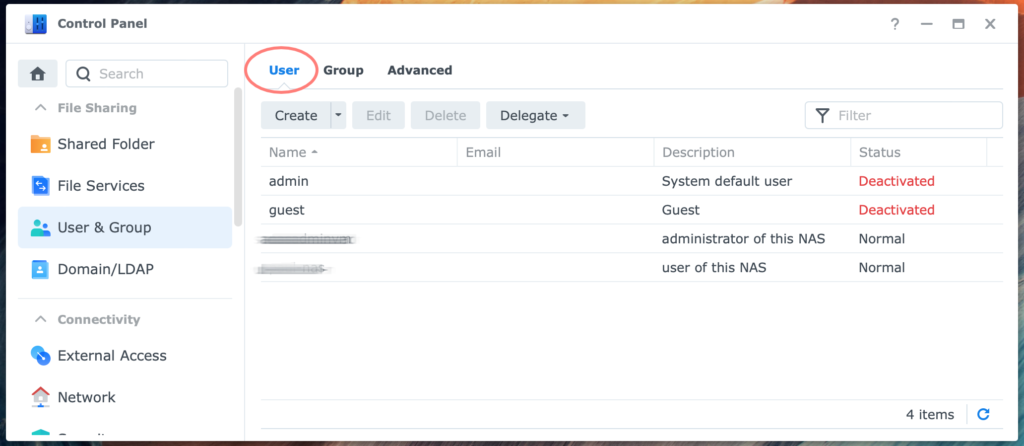
-
- Bước 2: Trong cửa sổ tiếp theo, chuyển đến tab Thông tin (Info) và chọn Thay Đổi Mật Khẩu (Change Password) của bạn. Nhấp OK để lưu lại các thay đổi.
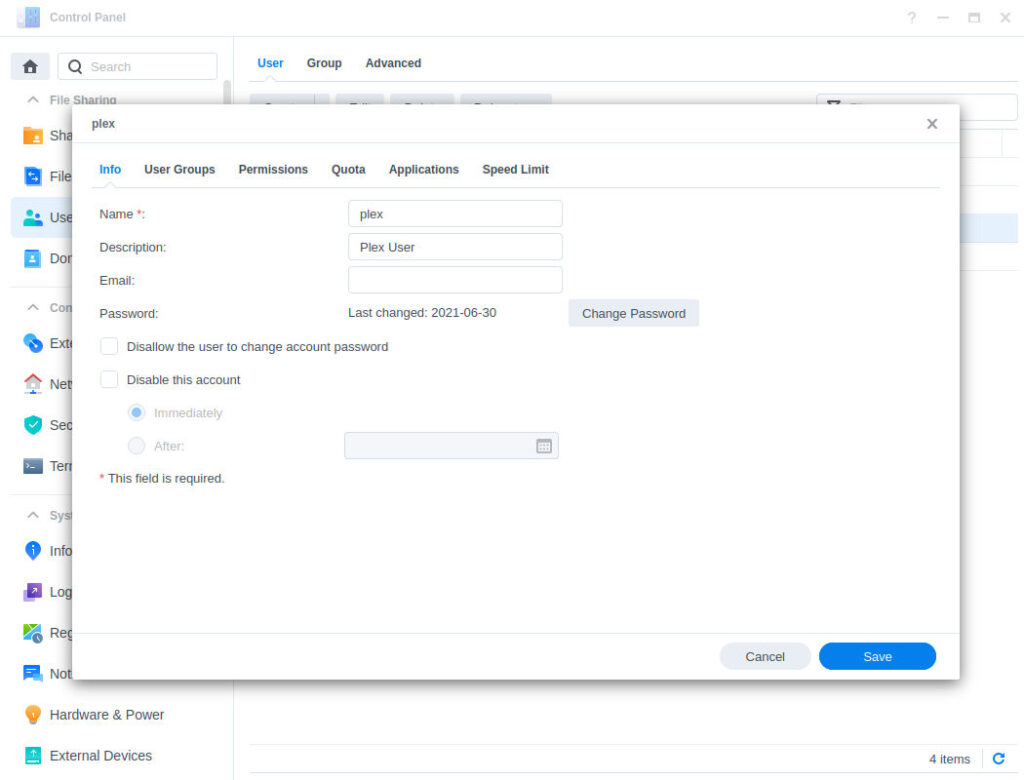
-
- Bước 3: Để tăng cường bảo mật, bạn nên vô hiệu hóa tài khoản có tên là “admin” sau khi bạn đã thay đổi mật khẩu cho tài khoản quản trị của mình. Để thực hiện điều này, đăng nhập vào DSM với tài khoản quản trị mới (tài khoản đã được cập nhật mật khẩu ở bước trước) và di chuyển đến Control Panel > User > bảng User.
- Bước 4: Nhấp đôi chuột vào “admin” và chọn Disable this account trên cửa sổ làm việc. Nhấp OK. Bây giờ, tên người dùng “admin” đã chuyển sang trạng thái Disabled.
Hướng dẫn cách reset NAS Synology ở chế độ 2
Khi thực hiện reset ở chế độ này, thiết bị NAS sẽ xóa hệ điều hành cùng các thiết lập trước đó để cài đặt lại hệ điều hành mới, nhưng dữ liệu của bạn sẽ được bảo toàn. Tuy nhiên, để đảm bảo an toàn tối đa và tránh rủi ro về mất mát dữ liệu, nhà sản xuất khuyến nghị bạn nên sao lưu dữ liệu và các cài đặt hệ thống trước khi thực hiện quy trình reset và cài đặt lại hệ điều hành.
Chuẩn bị trước khi reset NAS Synology ở chế độ 2
- Trên các thiết bị NAS Synology, nút RESET thường được thiết kế lõm vào bên trong, vì vậy bạn cần có một vật đầu nhọn như kẹp giấy, cây tăm hoặc cây bút để thực hiện thao tác ấn nút.
- Sử dụng trang web find.synology.com hoặc tải phần mềm Synology Assistant trên máy tính để kiểm tra trạng thái thiết bị NAS Synology. Đảm bảo thiết bị đang ở trạng thái hoạt động và sẵn sàng (Status: Ready).
4 bước reset NAS Synology ở chế độ 2
Bước 1: Tìm nút RESET trên thiết bị NAS Synology, nằm ở mặt sau của thiết bị, vị trí cụ thể có thể thay đổi tùy theo từng model.
Bước 2: Sử dụng kẹp giấy, nhấn nhẹ vào nút reset và giữ trong 4 giây cho đến khi bạn nghe thấy tiếng bíp/beep. Tiếp theo, tiếp tục nhấn và giữ thêm 4 giây nữa cho đến khi bạn nghe thêm 3 tiếng bíp/beep.
Bước 3: Bạn sẽ thấy đèn LED trạng thái (Status) trên thiết bị NAS Synology chuyển sang màu cam và nhấp nháy.
Bước 4: Mở Synology Assistant bằng cách truy cập find.synology.com để tìm lại thiết bị và đăng nhập. Tên thiết bị NAS của bạn sẽ hiển thị là DiskStation, FlashStation, hoặc RackStation tùy thuộc vào dòng NAS Synology của bạn, và trạng thái của thiết bị sẽ là Configuration lost.
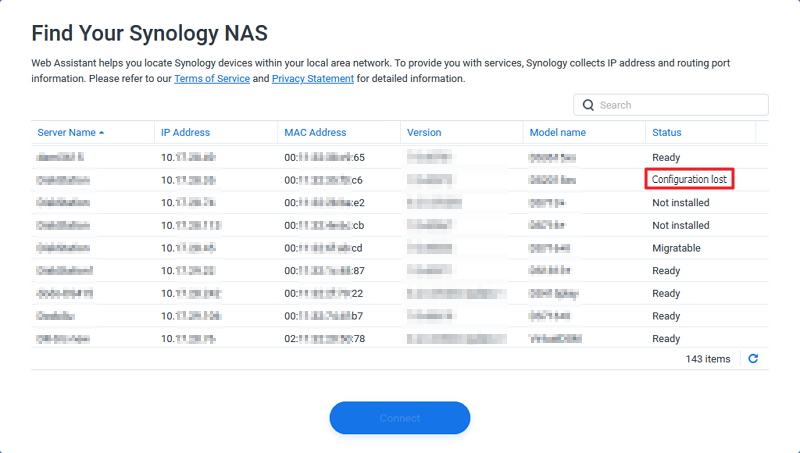
Bước 5: Nhấn đúp chuột vào máy chủ NAS của bạn để khởi chạy quá trình thiết lập hệ điều hành và tiến hành cài đặt lại hệ điều hành cho thiết bị một cách đơn giản và nhanh chóng.
Bài viết trên của Mstartech đã hướng dẫn cách reset NAS Synology (Đối với DSM 6.2.4 trở lên) ở 2 chế độ khác nhau. Với vai trò là nhà phân phối NAS Synology hàng đầu Việt Nam, Mstartech vừa cung cấp sản phẩm NAS chính hãng 100%, vừa là doanh nghiệp tiên phong trong các dịch vụ chuyên về NAS Synology như Dịch vụ sửa chữa NAS Synology, Quản trị NAS M-Premium,… Vì thế, Mstar Corp sẽ hỗ trợ kỹ thuật tại kênh độc quyền cho các khách hàng mua NAS Synology.




[codfe_posts_related]